
Moderne versies van Windows - en andere besturingssystemen - kunnen beide gebruiken de oudere Master Boot Record (MBR) of nieuwere GUID Partition Table (GPT) voor hun partitieschema's. Hier ziet u hoe u kunt controleren welke een schijf gebruikt en tussen de twee kunt converteren.
Dit zijn slechts verschillende manieren om de partitietabel op een schijf op te slaan. GPT is moderner en is vereist voor het opstarten van Windows-systemen in UEFI-modus. MBR is vereist voor het opstarten van oudere Windows-systemen in BIOS-modus, hoewel de 64-bits versie van Windows 7 ook kan opstarten in UEFI-modus.
Hoe u kunt controleren welke partitietabel uw schijf gebruikt
Om te controleren welke partitietabel uw schijf gebruikt, heeft u twee opties: u kunt de grafische tool Schijfbeheer van Windows gebruiken of u kunt de opdrachtregel gebruiken.
Optie één: gebruik het hulpprogramma Schijfbeheer
VERWANT: Wat is het verschil tussen GPT en MBR bij het partitioneren van een schijf?
U kunt deze informatie bekijken in de DIsk Management-tool die bij Windows wordt geleverd. Om toegang te krijgen, klikt u met de rechtermuisknop op het menu Start of drukt u op Windows-toets + X en selecteert u "Schijfbeheer". U kunt ook op Windows-toets + R drukken om het dialoogvenster Uitvoeren te openen, "diskmgmt.msc" in het vak typen en op Enter drukken.
Zoek de schijf die u wilt controleren in het venster Schijfbeheer. Klik er met de rechtermuisknop op en selecteer 'Eigenschappen'.
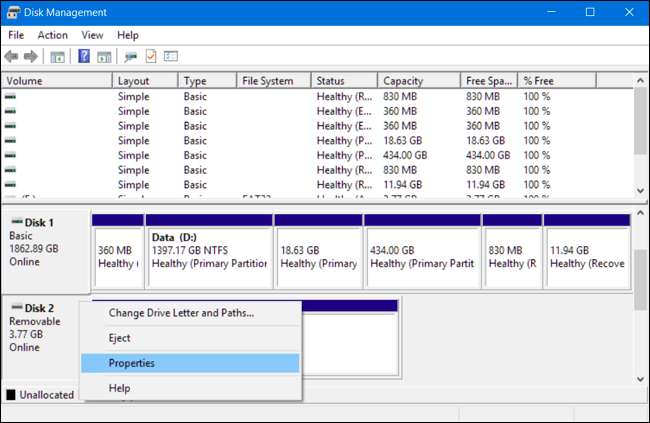
Klik op het tabblad "Volumes". Aan de rechterkant van "Partitiestijl" ziet u ofwel 'Master Boot Record (MBR)' of 'GUID Partition Table (GPT)', afhankelijk van de schijf die wordt gebruikt.
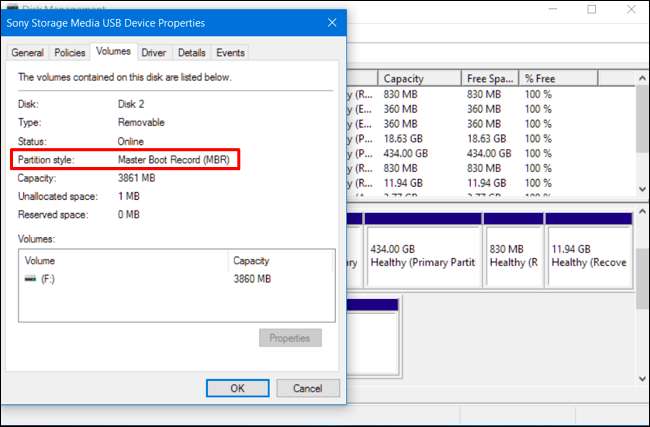
Optie twee: gebruik de opdracht Diskpart
U kunt dit ook controleren met de standaard diskpart-opdracht in een opdrachtpromptvenster. Start eerst een opdrachtpromptvenster als beheerder door met de rechtermuisknop op de knop Start te klikken of door op Windows-toets + X te drukken en "Opdrachtprompt (Admin)" te selecteren. U kunt ook de opdrachtprompt-snelkoppeling vinden in het menu Start, er met de rechtermuisknop op klikken en "Als administrator uitvoeren" selecteren.
Typ de volgende twee opdrachten en druk na elk op Enter:
diskpart
lijst schijf
U ziet een tabel met uw aangesloten schijven. Als een schijf GPT is, heeft deze een asterisk (dat is een * -teken) onder de kolom "Gpt". Als het een MBR-schijf is, is deze leeg onder de Gpt-kolom.
In de onderstaande schermafbeelding zijn schijf 0 en schijf 1 bijvoorbeeld beide GPT-schijven, terwijl schijf 2 een MBR-schijf is.
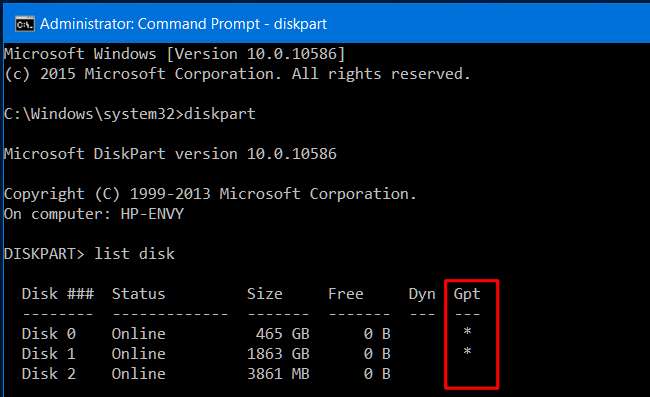
Hoe te converteren tussen MBR en GPT: maak een back-up van uw schijf en wis deze
Als u een schijf van MBR naar GPT of van GPT naar MBR wilt converteren, moet u eerst de inhoud van de schijf wissen. Maak een back-up van alle gegevens op de schijf voordat u verdergaat. De onderstaande conversieprocessen zullen de schijf van al zijn gegevens en partitietabellen wissen, en vervolgens converteert u deze naar het nieuwe type partitieschema en stelt u het helemaal opnieuw in.
Technisch gezien is dit niet de enige manier om tussen schijven te converteren. Sommige partitiebeheerprogramma's van derden beloven dat ze MBR naar GPT en GPT naar MBR kunnen converteren zonder enig gegevensverlies. Deze worden echter niet officieel ondersteund door Microsoft, en u wilt toch een back-up van uw gegevens maken voordat u dergelijke programma's uitvoert, voor het geval u iets verliest.
We raden aan om gewoon een back-up van de schijf te maken, de gegevens te wissen en alle benodigde gegevens weer te verplaatsen. Het kan iets langer duren dan het gebruik van een conversiefunctie, maar dit is de officieel ondersteunde manier en u bent er zeker van dat u geen partitieproblemen of gegevensverlies tegenkomt.
Optie één: gebruik Schijfbeheer
Onthouden, Maak een back-up van alle gegevens op de schijf voordat u doorgaat ! Hiermee worden alle gegevens op de schijf gewist die u wilt converteren!
Om een schijf naar een ander partitieschema te converteren, zoekt u de schijf in Schijfbeheer. Klik met de rechtermuisknop op partities op de schijf en selecteer "Volume verwijderen" of "Partitie verwijderen" om ze te verwijderen. Herhaal dit proces voor elke partitie op die schijf.
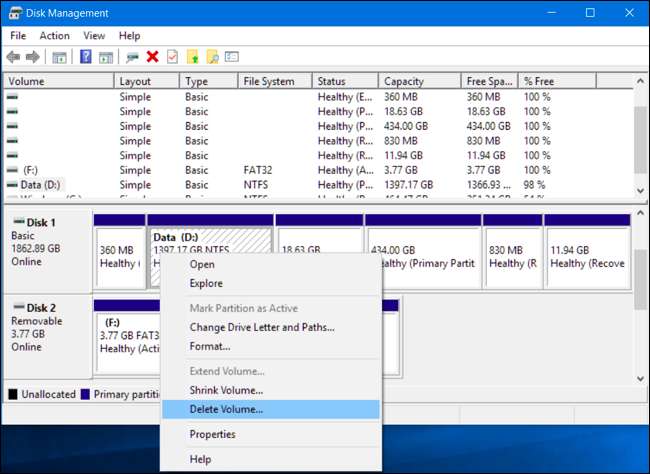
Wanneer alle partities van de schijf zijn verwijderd, kunt u met de rechtermuisknop op de schijf klikken in Schijfbeheer en "Converteren naar GPT-schijf" of "Converteren naar MBR-schijf" selecteren. Deze optie is alleen beschikbaar als alle partities zijn gewist.
Nadat u dit heeft gedaan, kunt u een of meer partities op de schijf maken vanuit het venster Schijfbeheer. Klik met de rechtermuisknop in de niet-toegewezen ruimte en maak een of meer nieuwe partities. U kunt vervolgens de gegevens waarvan u een back-up hebt gemaakt, terug naar de nieuwe partities verplaatsen, als u dat wilt.
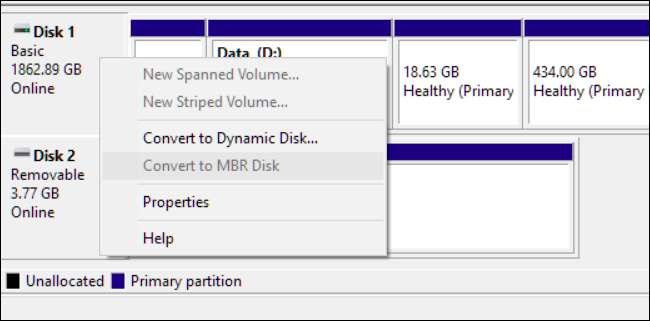
Optie twee: gebruik de opdracht Diskpart
U kunt dit ook doen met de opdracht diskpart vanuit een opdrachtpromptvenster. Dit kan in sommige gevallen nodig zijn, zoals het diskpart clean commando stelt u in staat om partities en schijven te wijzigen die vergrendeld en niet wijzigbaar lijken in het grafische hulpprogramma Schijfbeheer.
Onthouden, Maak een back-up van alle gegevens op de schijf voordat u doorgaat ! Hiermee worden alle gegevens op de schijf gewist die u wilt converteren!
Start eerst een opdrachtpromptvenster als beheerder. Typ de volgende opdrachten een voor een in het opdrachtpromptvenster:
diskpart
lijst schijf
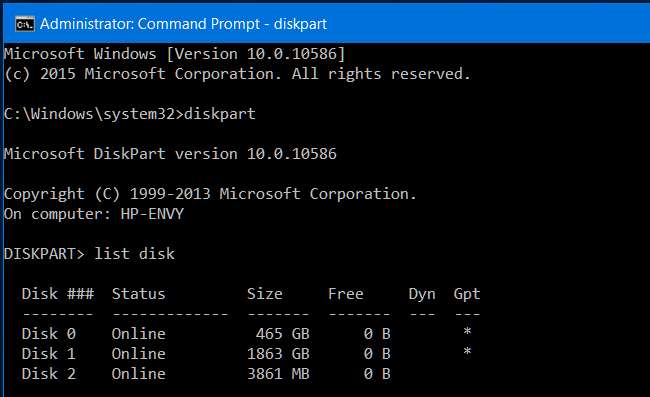
U ziet een lijst met de schijven op uw computer. Noteer het nummer van de schijf die u wilt converteren. U kunt de schijven herkennen aan hun grootte.
Typ nu de volgende commando's achter elkaar, druk na elk op Enter en vervang "#" door het nummer van de schijf die u wilt converteren. Het “clean” commando zal de inhoud van de schijf en zijn partitierecords wissen, dus wees voorzichtig dat je het juiste schijfnummer selecteert!
selecteer schijf #
schoon
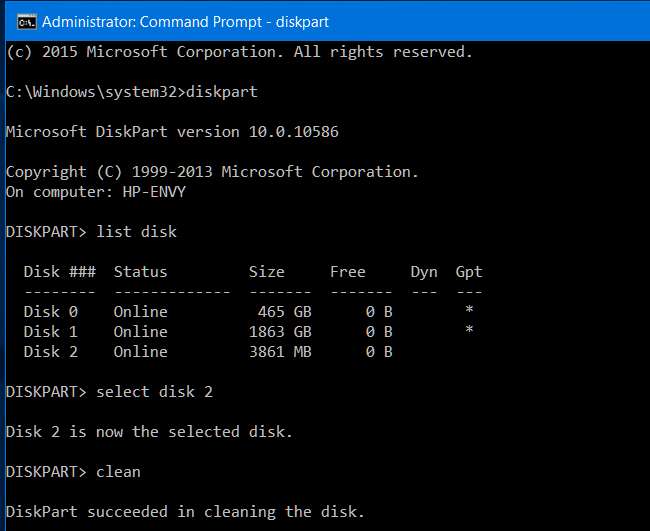
Typ nu een van de volgende opdrachten om het partitiesysteem van de schijf te converteren naar MBR of GPT, afhankelijk van wat u wilt.
Om de schijf van MBR naar GPT te converteren:
convert gpt
Om de schijf van GPT naar MBR te converteren:
convert mbr
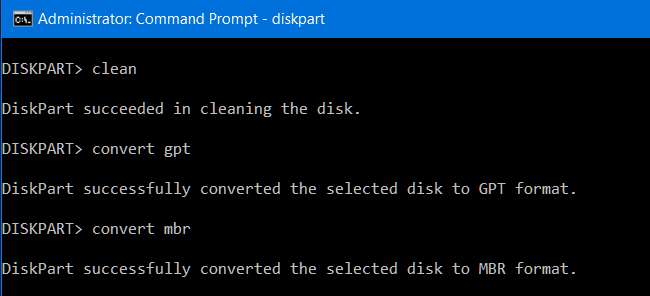
U bent nu klaar en u kunt het venster Schijfbeheer gebruiken om partities op de schijf te maken of zelfs andere diskpart-opdrachten in de opdrachtprompt gebruiken om die partities te maken. U kunt de gegevens waarvan u een back-up hebt gemaakt, weer naar de nieuwe partities verplaatsen, als u dat wilt.
Nogmaals, er zijn manieren om tussen MBR en GPT te converteren zonder de schijf te wissen - in theorie tenminste. Maar we kunnen de betrouwbaarheid van die tools van derden niet in elke situatie verifiëren, dus het is over het algemeen beter om de officieel ondersteunde methode te gebruiken die de schijf wist. Het kan wat langer duren, maar het werkt gegarandeerd goed.







